WordPress est un système de gestion de contenu (CMS) gratuit utilisé pour créer et gérer des sites Web. Il a été lancé pour la première fois en 2003 et est depuis devenu le CMS le plus populaire au monde, qui alimente plus de 40 % de tous les sites Web sur Internet. WordPress est l’une des meilleures plateformes pour bloguer. Vous pouvez facilement créer un blog sur WordPress et commencer à publier du contenu faisant la promotion de votre marque, de vos produits ou de vos services. De nos jours, avec le générateur de quiz en ligne OnlineExamMaker, les webmasters peuvent créer des quiz en ligne interactifs qui peuvent être intégrés aux sites WordPress à des fins de tests et d’enquêtes.
Les gens utilisent fréquemment des quiz en ligne pour se préparer aux examens de certification et aux évaluations. Ces tests permettent aux participants d’évaluer leurs connaissances et leurs compétences, d’identifier les domaines à développer et d’accroître leur confiance dans leur potentiel pour réussir l’examen lui-même. Il peut être difficile de créer un test pratique en ligne efficace, car vous ne pouvez pas reproduire ou prédire entièrement le test réel.
- Qu’est-ce qu’un quiz pour WordPress ?
- Les avantages de l’ajout d’un quiz à votre site Web WordPress
- OnlineExamMaker – Meilleur logiciel de création de quiz pour WordPress
- Un guide étape par étape pour créer un quiz pour WordPress
- Conseils pour créer un quiz pour WordPress
- FAQ sur la création d’un quiz pour WordPress
Qu’est-ce qu’un quiz pour WordPress ?
Un quiz pour WordPress est un quiz interactif en ligne qui peut être affiché sur un site Web WordPress. Cela peut être le meilleur moyen de collecter des informations, il peut inclure un formulaire d’inscription et permet aux visiteurs du site Web WordPress de remplir le formulaire avant d’assister au quiz.
D’un autre côté, ces quiz peuvent constituer un moyen attrayant d’interagir avec les visiteurs, de tester leurs connaissances et de fournir un élément dynamique à votre site Web.
Les avantages de l’ajout d’un quiz à votre site Web WordPress
Engager le public
Les quiz sont interactifs et attrayants, ce qui peut aider votre public à rester plus longtemps sur votre site Web et à accroître son intérêt pour votre contenu.
Développer la notoriété de la marque
Les quiz peuvent vous aider à promouvoir votre marque en incorporant les couleurs, le logo et les messages de votre marque dans la conception du quiz.
Juste pour vous le dire
Inscrivez-vous pour un compte OnlineExamMaker gratuit pour créer un quiz interactif en ligne en quelques minutes – notation automatique et mobile amical.
Générer des prospects
Les quiz peuvent être utilisés comme aimants principaux pour collecter les adresses e-mail et autres informations de contact des visiteurs de votre site Web.
Augmenter l’engagement sur les réseaux sociaux
Les quiz peuvent être partagés sur les réseaux sociaux, ce qui peut augmenter votre engagement sur les réseaux sociaux et votre nombre de followers.
Monétisez vos connaissances
Vous pouvez créer des quiz payants et les intégrer à votre site Web WordPress, puis gagner de l’argent grâce à vos examens uniques.
OnlineExamMaker – Meilleur logiciel de création de quiz pour WordPress
Ne cherchez pas plus loin que le meilleur logiciel de quiz en ligne de ces dernières années, OnlineExamMaker. Cet outil de quiz en ligne est transparent, simple et fiable, offrant des services et des fonctionnalités qui aident et améliorent vos examens en ligne. Les fonctionnalités et services offerts par la plate-forme OnlineExamMaker incluent un calculateur de score de quiz, une création de test rapide et facile, plusieurs paramètres de quiz et bien plus encore.
OnlineExamMaker est également populaire grâce à son logiciel puissant, car sa fonctionnalité évolutive permet de maintenir des tests en ligne fluides même lorsque des centaines d’utilisateurs passent le test simultanément. Il dispose d’une version LAN et WAN afin que vous puissiez l’utiliser dans n’importe quel style de réseau.
Ainsi, en créant un quiz pour le blog WordPress, OnlineExamMaker est la voie à suivre en raison de ses fonctionnalités, comme l’outil de création de questions, qui a plusieurs styles comme le choix multiple, et les paramètres d’examen où vous pouvez vous mettre au défi sur une durée ou une capacité limitée. faire de nombreuses tentatives. Utilisez OnlineExamMaker maintenant pour votre test pratique en ligne !
Créez votre prochain quiz/examen avec OnlineExamMaker
Un guide étape par étape pour créer un quiz pour WordPress
Étape 1 : Inscrivez-vous à OnlineExamMaker
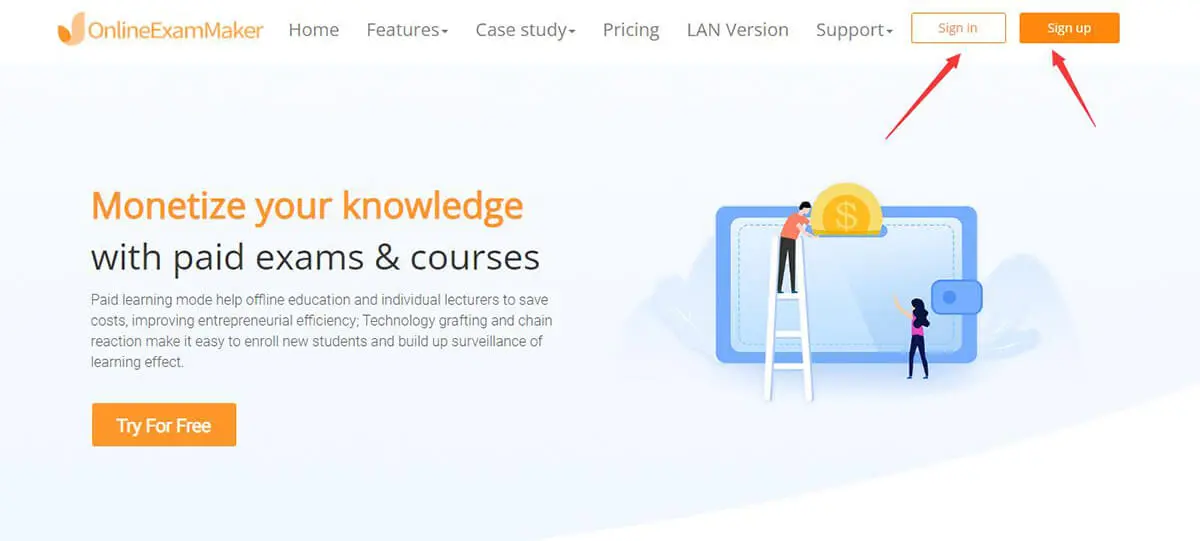
OnlineExamMaker est un logiciel utile, ce guide vous aidera donc à en créer un dans OnlineExamMaker. Alors pour commencer, rendez-vous sur le site OnlineExamMaker et connectez-vous ou créez un compte gratuit. Cliquez simplement sur « se connecter » ou « s’inscrire ».
Étape 2 : Chargez votre question
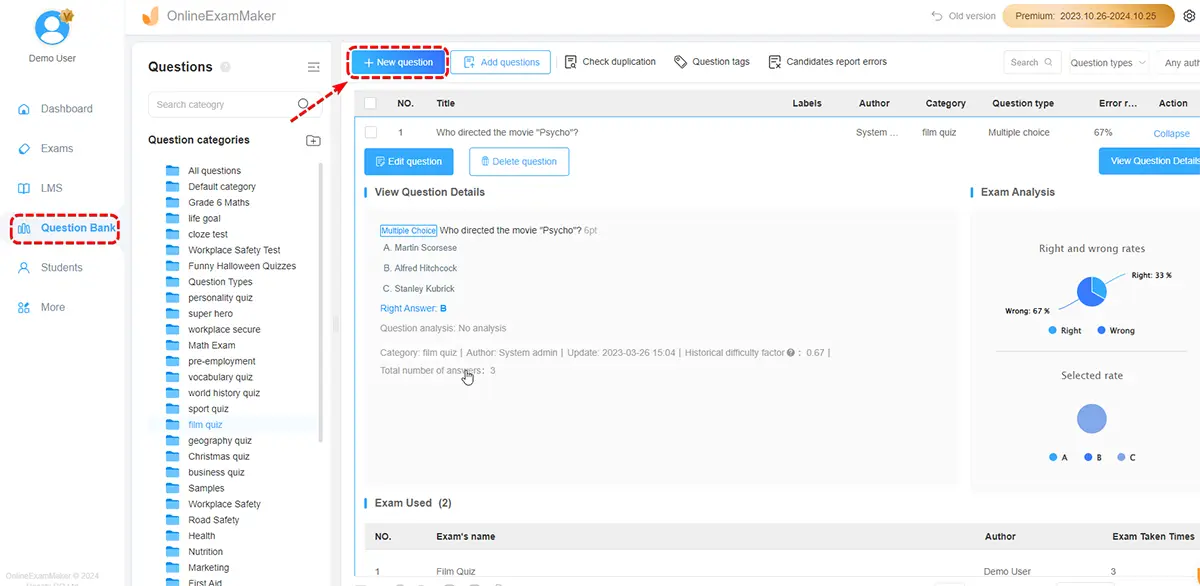
Commencez à télécharger ou à créer votre question à l’aide d’un outil créatif dans OnlineExamMaker. Alors pour commencer, dans le tableau de bord, rendez-vous sur la « Banque de questions » puis sur la « Liste de questions » située dans la barre latérale.
Vous pouvez voir dans le tableau de bord de la liste de questions que plusieurs boutons sont disponibles. Le premier bouton est la « Nouvelle question ». Ici, vous pouvez créer votre question à l’aide du logiciel.
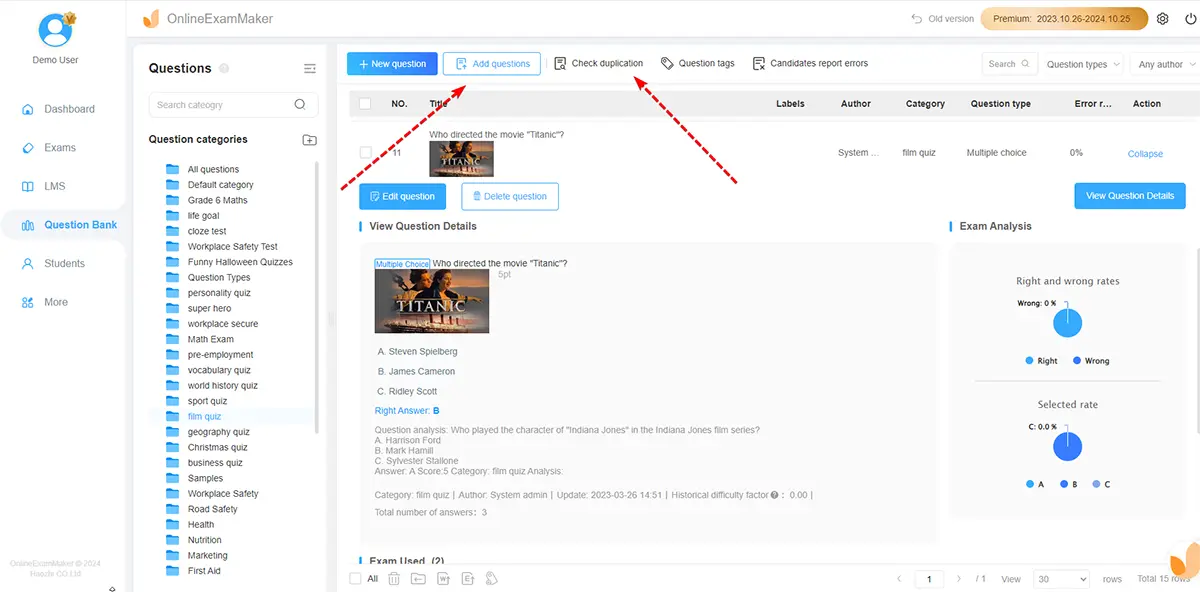
La seconde est le « vérifier la duplication », cet outil permet de maintenir le caractère unique de chaque question que vous insérez.
La troisième et dernière question est la « question des importations ». Vous pouvez importer votre question à partir d’autres fichiers ou documents vers le logiciel ici.
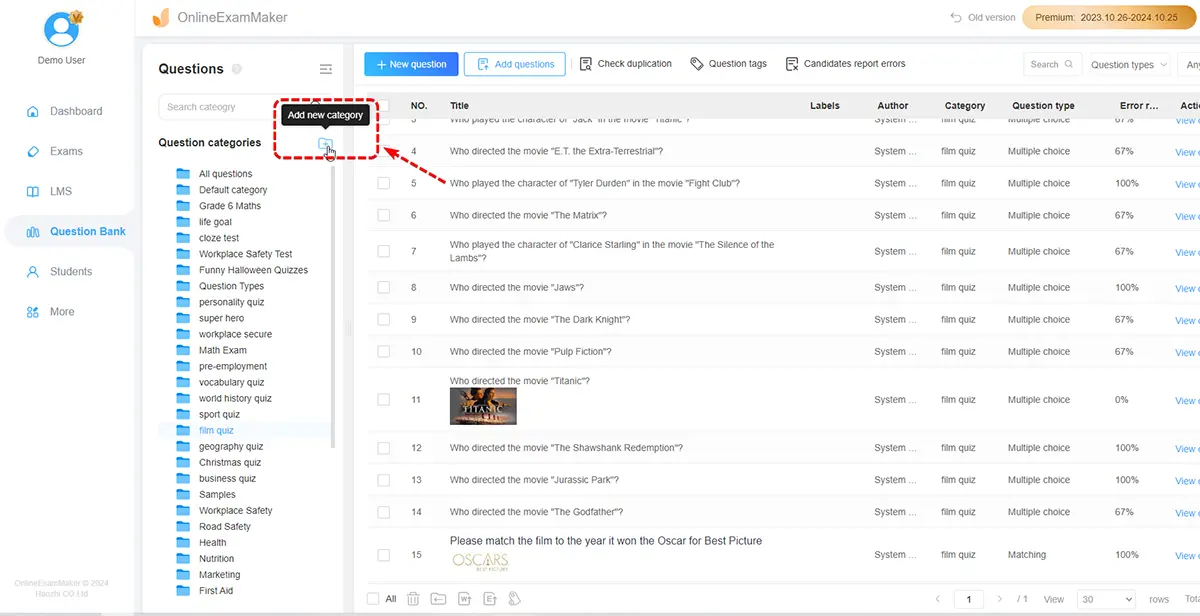
Une autre option est la “Nouvelle catégorie”. Ce bouton permet d’organiser vos questions créées en les spécifiant dans des catégories ou des dossiers.
Étape 3 : Faites vivre votre quiz
Il est temps de créer votre examen en vous rendant sur « Examen » puis sur « Liste des examens » dans la barre latérale.
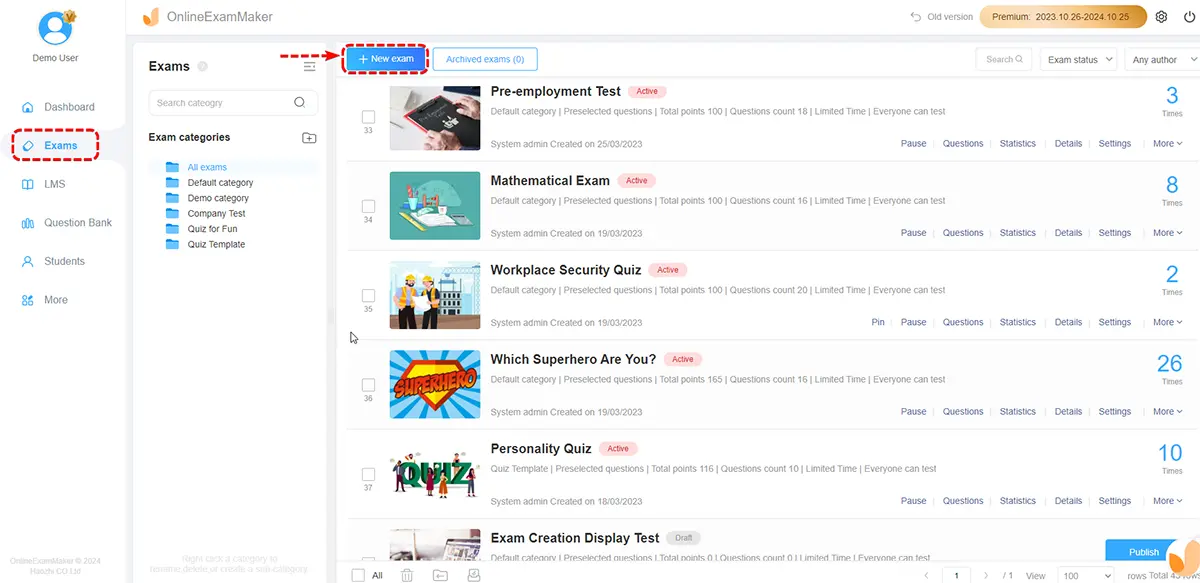
Une fois que vous êtes dans la section « Liste des examens », vous pouvez créer votre examen en appuyant sur le bouton « Nouvel examen » en haut de la section.
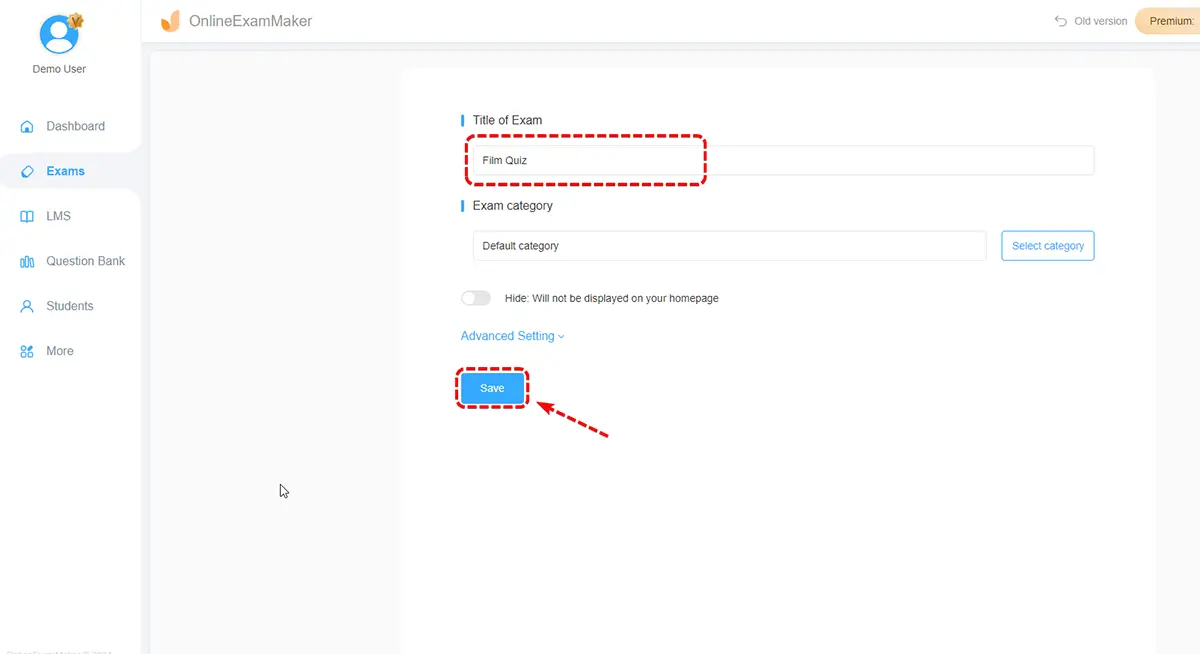
Le processus suivant consiste à modifier le titre de votre examen et la destination du fichier. Modifiez cela dans le champ ouvert et le bouton “Catégorie”.
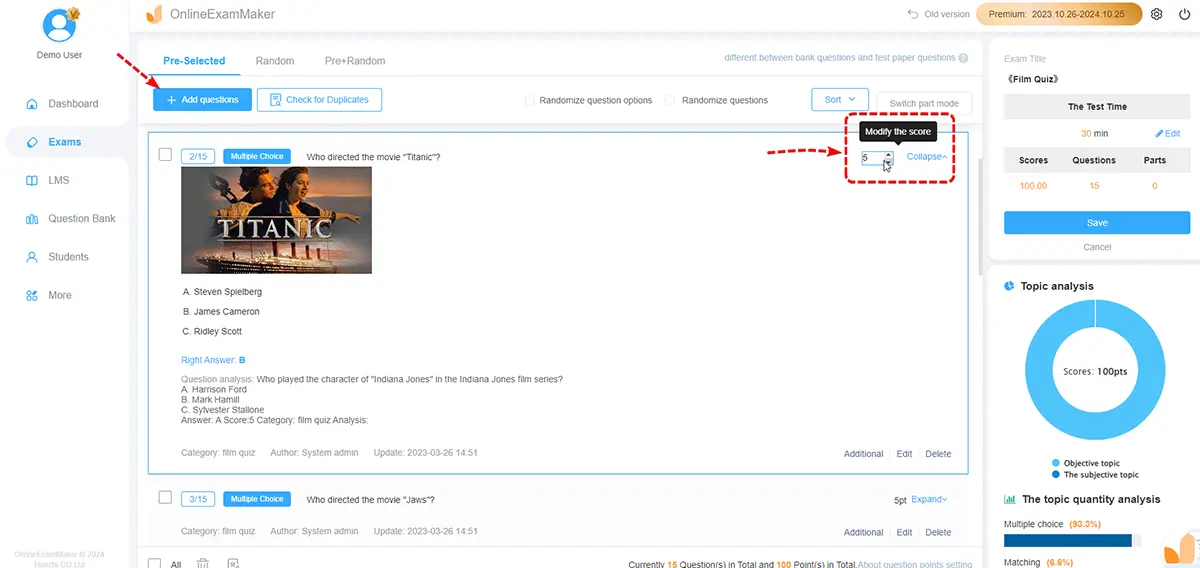
L’étape suivante consiste à ajouter la question. Ici, appuyez simplement sur le bouton « Ajouter une question », puis recherchez la catégorie ou la question dans laquelle vous souhaitez participer à l’examen.
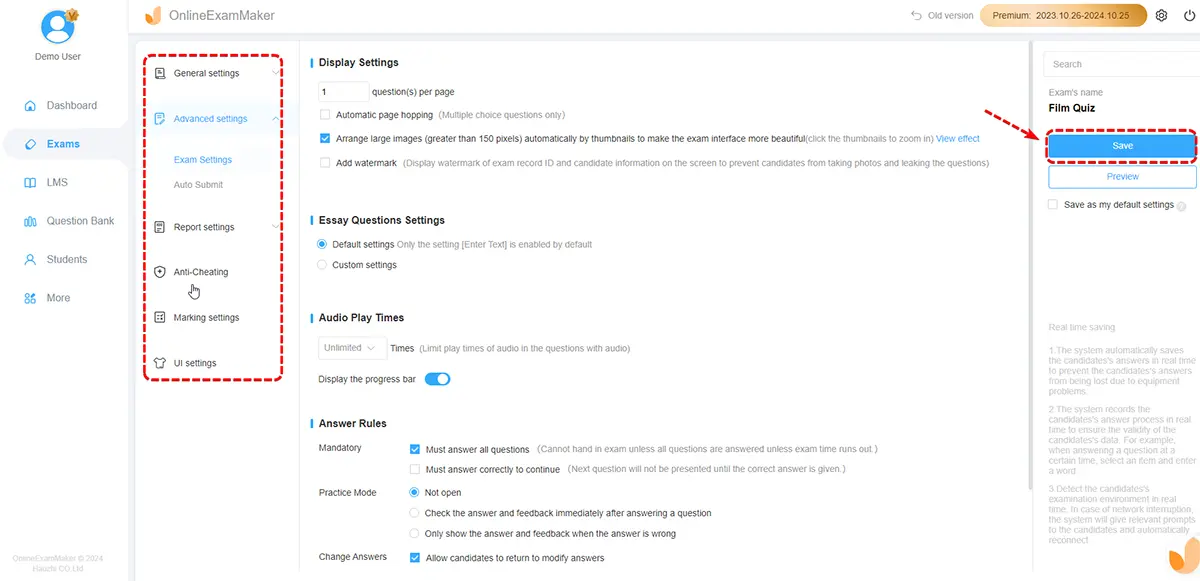
Le troisième processus est le réglage de l’examen ; vous pouvez rendre toutes restrictions ou règles disponibles dans le logiciel. Cela peut être le nombre de tentatives ou le délai.
Enfin, il y a la partie économie. Appuyez sur Suivant juste après avoir terminé l’examen, puis votre test pratique est enregistré.
Étape 4 : Partager le quiz sur WordPress
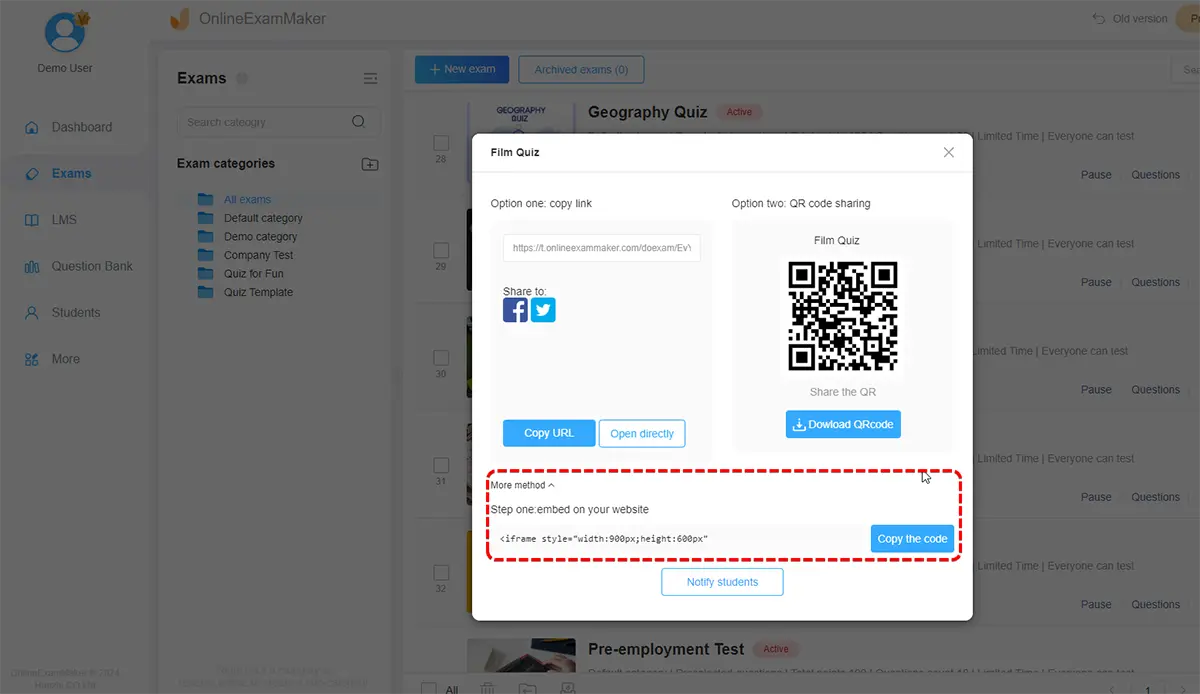
L’option de partage OnlineExamMaker est simple ; dirigez-vous vers la « liste des examens » et appuyez sur publier. Une invite de question apparaîtra et répondez-y, puis un code QR ou un lien vous sera remis, que vous pourrez partager. Vous pouvez copier le code d’intégration dans la fenêtre contextuelle et coller le code directement sur votre site Web WordPress, puis afficher facilement le quiz dans votre page de destination.
Conseils pour créer un quiz pour WordPress
Avant de commencer à créer votre quiz WordPress, vous pouvez consulter les conseils de création de quiz ci-dessous. Ces 12 conseils vous aideront à améliorer immédiatement la qualité de vos quiz WordPress.
1. Profitez des paramètres de style et de personnalisation pour adapter l’apparence du quiz à la conception de votre site Web : thèmes, couleurs, polices, etc.
2. Insérez facilement des quiz dans n’importe quel article ou page de blog en utilisant les codes courts fournis et en les plaçant là où vous souhaitez que le quiz s’affiche.
3. Activez les paramètres tels que les limites de temps, l’affichage des réponses correctes, la randomisation des questions, l’autorisation des reprises, etc. pour contrôler les paramètres du quiz.
4. Utilisez des fonctionnalités de génération de leads, comme exiger la soumission des détails de l’utilisateur avant de fournir les résultats du quiz. Idéal pour la création de listes.
5. Analysez les statistiques détaillées disponibles sur les performances des visiteurs via le tableau de bord de reporting pour évaluer l’engagement.
6. Faites la promotion de nouveaux quiz via des publications sur les réseaux sociaux, des newsletters par courrier électronique et des annonces sur le site Web pour générer du trafic et augmenter la participation.
7. Testez continuellement les quiz sur tous les appareils et modifiez les affichages qui nécessitent d’être affinés. Des itérations rapides basées sur les commentaires des utilisateurs sont essentielles.
FAQ sur la création d’un quiz pour WordPress
Comment puis-je créer un quiz pour mon site WordPress ?
Vous pouvez créer un quiz pour votre site WordPress en utilisant un plugin de quiz. Installez un plugin de quiz comme Quiz And Survey Master ou WP Quiz à partir du répertoire des plugins WordPress. Après l’installation, configurez les paramètres, créez des questions et personnalisez le quiz en fonction de vos besoins.
Existe-t-il des plugins de quiz gratuits pour WordPress ?
Oui, il existe des plugins de quiz gratuits disponibles pour WordPress. Des plugins comme Quiz And Survey Master et Quiz Cat proposent des versions gratuites avec des fonctionnalités de base. Vous pouvez les installer directement à partir du répertoire des plugins WordPress. Vous pouvez également utiliser un logiciel de création de quiz en ligne (OnlineExamMaker ou Proprofs) pour créer un quiz et l’intégrer à votre site Web WordPress.
Puis-je ajouter des images et du multimédia à mon quiz WordPress ?
La plupart des plugins de quiz pour WordPress vous permettent d’ajouter des images, des vidéos et d’autres éléments multimédias aux questions et aux réponses. Cela améliore l’interactivité et l’engagement de votre quiz.
Puis-je intégrer un quiz à mon outil de marketing par e-mail dans WordPress ?
Certains plugins de quiz offrent une intégration avec des outils de marketing par e-mail. Cela vous permet de collecter des informations sur les utilisateurs et les prospects. Vérifiez les fonctionnalités du plugin de quiz que vous choisissez pour voir s’il prend en charge l’intégration avec les services de marketing par e-mail populaires.
Comment puis-je m’assurer que mon quiz est sécurisé et protège les données des utilisateurs ?
Choisissez un logiciel de création de quiz réputé qui suit les meilleures pratiques en matière de sécurité. Si vous collectez des données utilisateur, assurez-vous que votre site Web dispose du cryptage SSL.
Existe-t-il des didacticiels disponibles pour créer des quiz sur WordPress ?
Oui, de nombreux didacticiels et ressources de documentation sont disponibles pour les plugins de quiz populaires. Consultez le site Web officiel du plugin ou les forums communautaires pour obtenir des guides et une assistance étape par étape.